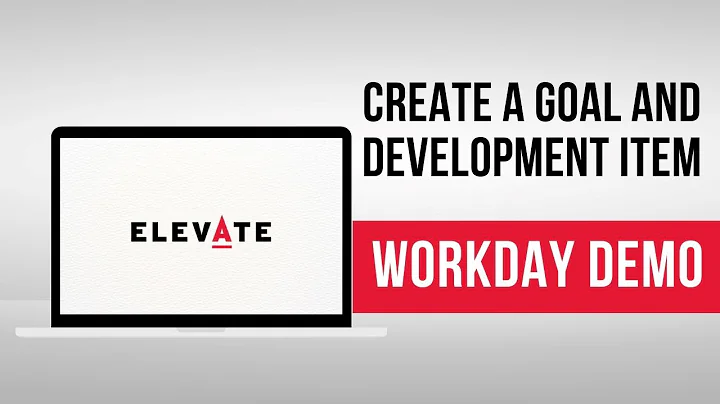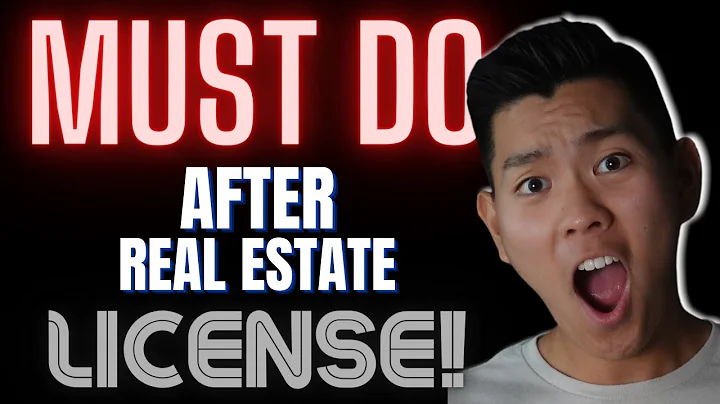Tạo biểu tượng tùy chỉnh trong Bluebeam Revu
Mục Lục:
- Đặt Biểu Tượng
- Xem Chi Tiết Biểu Tượng
- Tạo Biểu Tượng Tùy Chỉnh
- Tạo Bộ Công Cụ Mới
- Nhập Tệp Excel
- Thêm Hình Ảnh Vào Biểu Tượng
1. Đặt Biểu Tượng
Để đặt một biểu tượng, bạn có thể sử dụng các biểu tượng có sẵn trong Bluebeam hoặc tải về các biểu tượng trước thiết kế từ trang web của họ. Chọn biểu tượng bạn muốn sử dụng và đặt nó vào nơi cần thiết trên bản vẽ. Đây là những biểu tượng nhỏ và linh hoạt, vì vậy bạn có thể đặt chúng ở bất kỳ vị trí nào.
2. Xem Chi Tiết Biểu Tượng
Khi bạn muốn hiểu rõ ý nghĩa của một biểu tượng, bạn có thể nhấp chuột phải vào biểu tượng đó, chọn "Chi tiết" và bạn sẽ thấy ý nghĩa của biểu tượng trong phần "Chủ đề" và ý kiến được kèm theo trong phần "Bình luận". Điều này giúp bạn hiểu rõ ý nghĩa của từng biểu tượng.
3. Tạo Biểu Tượng Tùy Chỉnh
Nếu bạn muốn tạo một biểu tượng tùy chỉnh, bạn có thể sao chép một biểu tượng đã có sẵn bằng cách chọn nó, giữ phím Ctrl và kéo nó đến nơi bạn muốn. Sau đó, bạn có thể chỉnh sửa văn bản được nhúng trong biểu tượng đó bằng cách nhấp đúp vào nó. Bạn cũng có thể thay đổi tên và ý kiến của biểu tượng để phù hợp với nhu cầu của mình.
4. Tạo Bộ Công Cụ Mới
Để tạo một bộ công cụ mới, bạn chỉ cần vào "Quản lý Bộ Công Cụ" trong phần "Chest Công Cụ". Sau đó, nhấp vào "Thêm" và nhập tên cho bộ công cụ của bạn. Bạn sau đó có thể thêm các biểu tượng đã tạo hoặc sẵn có vào bộ công cụ bằng cách chọn chúng và chọn "Thêm vào bộ công cụ".
5. Nhập Tệp Excel
Để tạo nhanh các biểu tượng, bạn có thể nhập chúng từ một tệp Excel. Trước tiên, hãy tạo một tệp Excel với các cột tương ứng với chủ đề, văn bản của biểu tượng và ý kiến. Sau đó, trong "Quản lý Bộ Công Cụ", chọn bộ công cụ và nhấp vào "Sửa". Tiếp theo, chọn "Import" và chọn tệp Excel bạn đã tạo. Bây giờ bạn sẽ có thể thấy các biểu tượng đã được tạo trong danh sách và đã được thêm vào bộ công cụ của bạn.
6. Thêm Hình Ảnh Vào Biểu Tượng
Nếu bạn muốn thêm hình ảnh hoặc video vào biểu tượng của mình, bạn có thể làm như sau: Nhấp chuột phải vào biểu tượng, chọn "Capture" hoặc "From Camera" nếu bạn đang sử dụng iPad hoặc Surface Pro. Bạn cũng có thể chọn "From File" để chọn một hình ảnh từ máy tính của bạn. Hình ảnh sẽ được hiển thị kèm theo biểu tượng và bạn có thể xem nó trong Flipbook.
Hy vọng bạn thích video hướng dẫn này! Hãy like, subscribe và chuẩn bị cho video tiếp theo!
Các lợi thế:
- Cung cấp một cách dễ dàng và linh hoạt để thu thập và quản lý dữ liệu từ sao lưu và thực tế
- Cho phép người dùng tạo biểu tượng tùy chỉnh và thêm hình ảnh vào biểu tượng để tăng tính tương tác và trực quan
- Tạo bộ công cụ riêng để sắp xếp và quản lý các biểu tượng một cách hiệu quả.
Những câu hỏi thường gặp:
- Làm thế nào để tạo một bộ công cụ mới?
- Tôi có thể tạo biểu tượng tùy chỉnh không?
- Có cách nào để nhập nhanh các biểu tượng từ một tệp Excel không?
- Làm thế nào để thêm hình ảnh vào biểu tượng?
- Có thể tìm hiểu thêm về các biểu tượng sử dụng trong Bluebeam ở đâu?
 WHY YOU SHOULD CHOOSE Proseoai
WHY YOU SHOULD CHOOSE Proseoai